안녕하세요. 이번 시간에는 COUNTIFS 함수에 대해서 알아보도록 하겠습니다. COUNTIF 함수가 한 개의 조건을 만족하는 셀 개수를 구하는 함수라면, COUNTIFS 함수는 여러 개의 조건을 만족하는 셀 개수를 구하는 함수입니다.

COUNTIFS 함수 사용법
COUNTIFS 함수 사용문법은 아래와 같습니다.
| =COUNTIFS( criteria_range1, criteria1, [criteria_range2], [criteria2] ) |
기능
- 여러 조건을 만족하는 셀의 개수를 계산합니다.
인자
- criteria_range1 : 첫 번째 조건을 적용할 셀 범위입니다.
- criteria1 : 첫 번째 조건을 의미합니다.
- [criteria_range2] : 두 번째 조건을 적용할 셀 범위입니다.
- [criteria2] : 두 번째 조건을 의미합니다.
COUNTIFS 함수 사용 예
COUNTIFS 함수는 사용법은 아래와 같습니다.
COUNTIFS(시작셀:끝셀,조건,...) 형태
COUNTIFS 함수는 셀 범위와 조건문이 항상 함께 사용되어야 합니다. 이 한 쌍의 구조가 계속해서 추가될 수 있는 형태라고 보시면 됩니다. 아래 그림에서 사용하고 있는 COUNTIFS 함수도 이 형태로 사용되고 있습니다. 그림에서 보시면 B3~B9 셀 범위에 '우유'로 분류된 대상 중에서 C3~C9 셀 범위에서 '5'를 초과하는 대상의 수를 계산하고 있으며 그 결과는 '2'가 도출되는 것을 확인할 수 있습니다.
| =COUNTIFS(B3:B9,"우유", C3:C9,">5") |
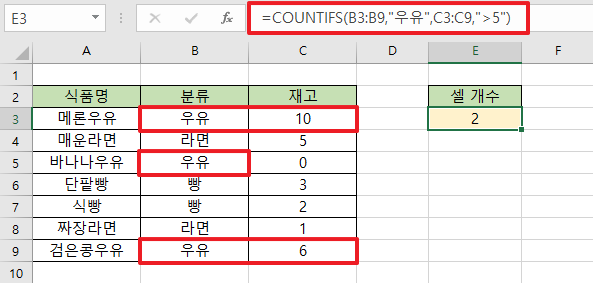
COUNTIFS 함수에서 셀 범위와 조건문 이 한 쌍을 맞추기 않은 경우에는 어떻게 될까요? 아래 그림과 같이 '이 함수에 대해 너무 적은 인수를 입력했습니다'라는 에러가 발생하게 됩니다.
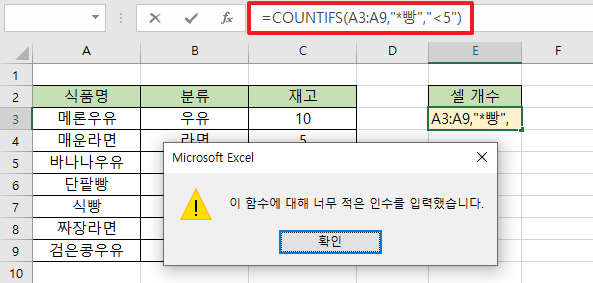
COUNTIFS 함수 사용 응용 예
와일드카드 문자를 사용하여 여러 조건을 만족하는 셀 개수 구하기
COUNTIFS 함수도 COUNTIF 함수와 마찬가지로 와일드카드 문자를 사용하여 조건을 지정할 수 있습니다. 아래 그림에서는 와일드카드 문자 별(*)을 이용하여 A3~A9 셀에서 '빵'이라는 단어로 끝나는 문자가 포함된 셀의 개수를 먼저 구하고, 구해진 대상 중 C3~C9 셀에서 재고가 5개 미만인 대상 셀의 개수를 구하고 있습니다. 와일드카드 문자 별(*)은 여러 개의 임의의 문자열을 의미하고 있기 때문에 '빵'이라는 단어 앞에 임의의 문자가 있는 모든 셀의 개수를 계산하고 있습니다.
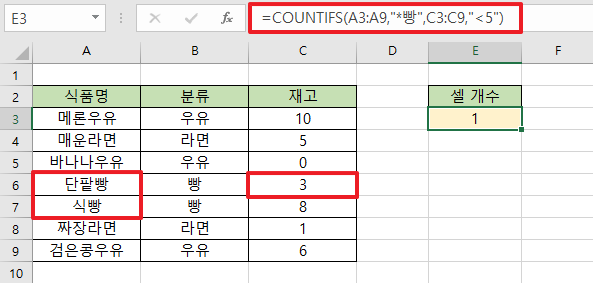
별(*) 대신 와일드카드 문자로 물음표(?)도 사용할 수 있습니다. 물음표(?)는 한 개의 임의의 문자열을 의미합니다. 그렇기 때문에 위 그림에서 '?빵'라는 조건을 적용할 경우 '단팥빵'은 제외되고 '식빵'만 조건에 만족하여 셀 개수레 포함하여 계산합니다.
| 와일드카드 문자 | 설명 |
| 별(*) | 여러 개의 임의의 문자열을 의미합니다. |
| 물음표(?) | 한 개의 임의의 문자열을 의미합니다. |
이번 시간에는 COUNTIFS 함수 사용법에 대해서 알아보았습니다. 엑셀 작업을 하시면서 활용해보시기 바랍니다. 오늘도 긴 글 읽어주셔서 감사합니다.

'업무꿀팁 > 엑셀 & 스프레드시트' 카테고리의 다른 글
| 엑셀 COLUMN 함수 사용법 (열 번호 반환, 열 위치 확인) (0) | 2021.11.18 |
|---|---|
| 엑셀 ROW 함수 사용법 (행 번호 반환, 행 위치 확인) (0) | 2021.11.18 |
| 엑셀 행열 바꾸기 (붙여넣기 행/열 바꿈 기능, TRANSPOSE 함수 사용법) (0) | 2021.11.16 |
| 엑셀 틀 고정 방법 (행 고정 방법, 열 고정 방법) (0) | 2021.11.16 |
| 엑셀 COUNTIF 함수 사용법 (조건을 만족하는 셀 개수 구하기) (0) | 2021.11.14 |
| 엑셀 COUNTBLANK 함수 사용법 (빈 셀 개수 구하기) (0) | 2021.11.12 |
| 엑셀 COUNTA 함수 사용법 (비어있지 않은 셀 개수 구하기) (0) | 2021.11.12 |
| 엑셀 COUNT 함수 사용법 (숫자 셀 개수 구하기) (0) | 2021.11.12 |




댓글